Trilium 使用了很棒的CKEditor 5作为它的编辑组件。
格式化
默认情况下,Trilium文本笔记界面不显示任何工具栏或格式选项,这些需要通过以下方式启动:
- 选择文本将显示内联工具栏:
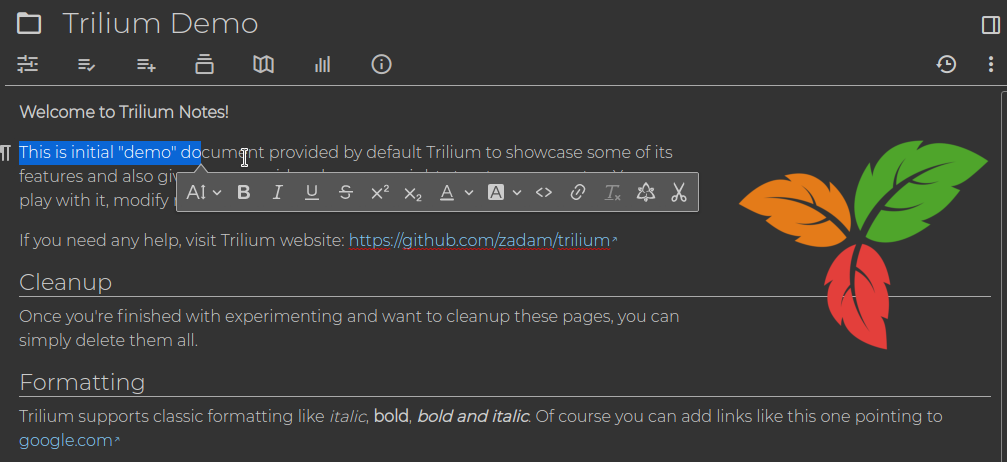
- 单击块工具栏:
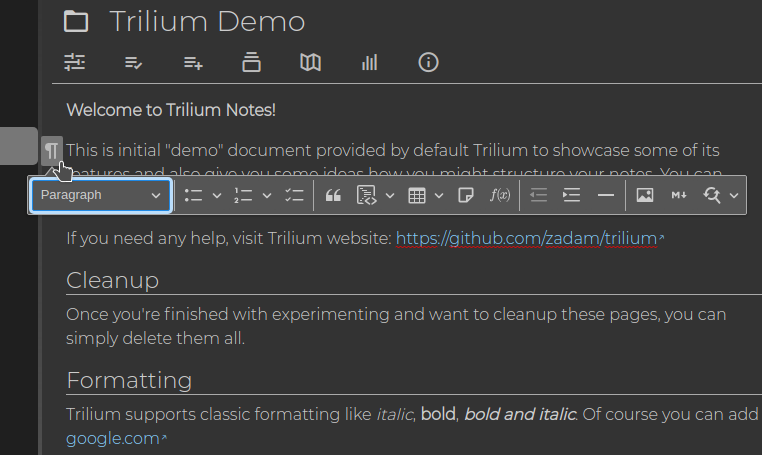
只读与编辑模式
文本注释通常在编辑模式下打开,但是在只读模式下打开有两种情况:
- 它们很长,因此需要时间来加载,所以默认情况下我们将它们打开为只读,这要快得多
- 或笔记有
readOnly属性
在这两种情况下,都可以再次切换到可编辑模式。
Markdown和自动格式化
CKEditor 支持类似 markdown 的编辑体验。它识别语法并自动将其转换为富文本。看看它的实际效果:
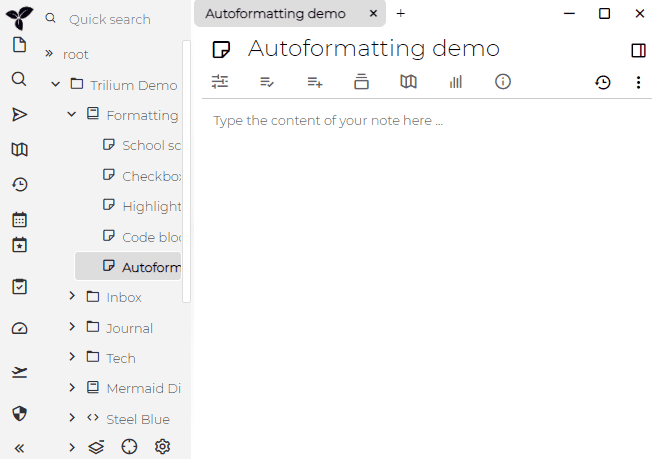
CKEditor 文档 中提供了此功能的完整文档。
如果您刚刚编写的内容不适合自动格式化,您可以按CTRL-Z会将文本取消自动格式化为原始格式。
请注意,不支持使用 # 格式化Heading1样式,因为编辑器假定它用于标题,所以标题请以##(即Heading2格式)开头。在这里有详细解释。
数学支持
Trilium 使用 KaTex 提供数学符号的支持:
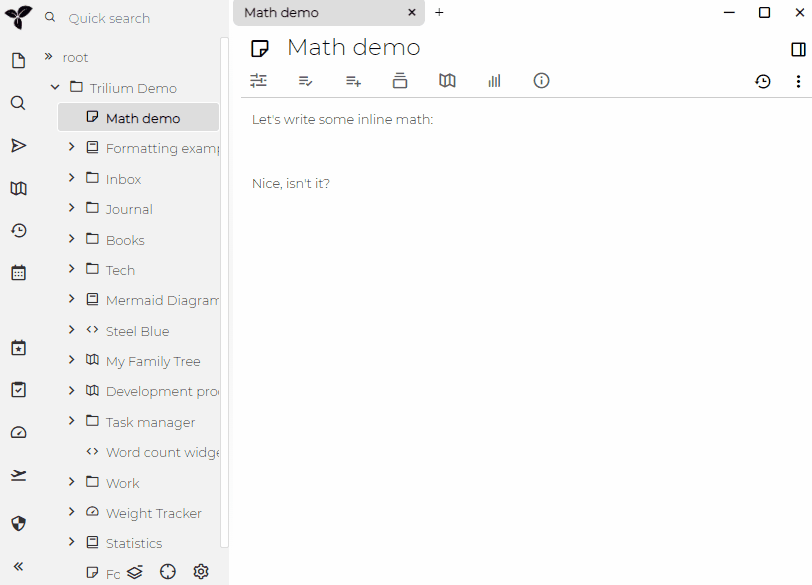
剪切所选内容到子节点笔记
Trilium 中的一种常见情况是当您编辑文档时,它变得有点大,因此您开始将其拆分为子笔记 - 过程基本上是这样的:
- 选择所需的文本并将其剪切到剪贴板
- 创建新的子节点笔记并为其命名
- 将剪贴板中的内容粘贴到子节点笔记中
Trilium 提供了一种自动化的方法:
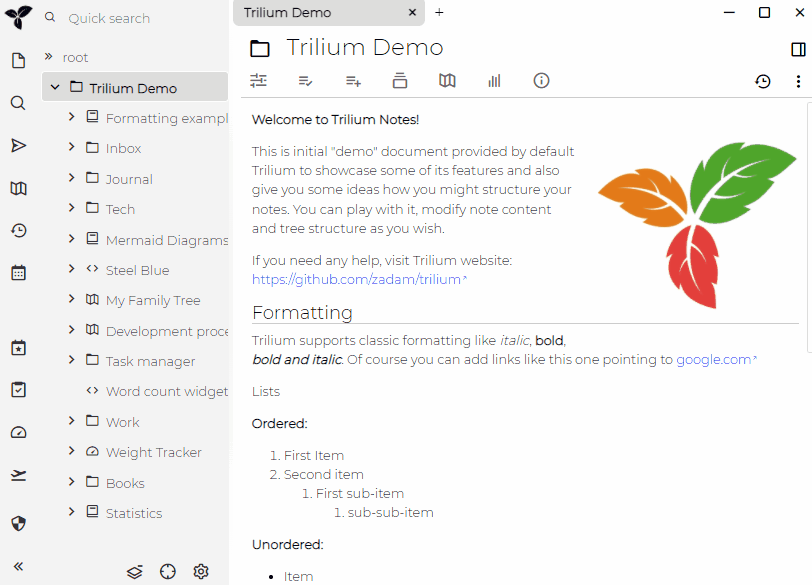
你可以注意到标题“Formatting”是自动检测到的,并且新的子笔记被命名为“Formatting”。
当然你也可以为此操作分配键盘快捷键。
包含笔记
文本笔记可以“include”另一个笔记释作为只读小部件。这对于例如包含动态生成的图表(来自脚本和“渲染 HTML”注释)或其他更高级的用例很有用。
此功能在工具栏图标中可用。